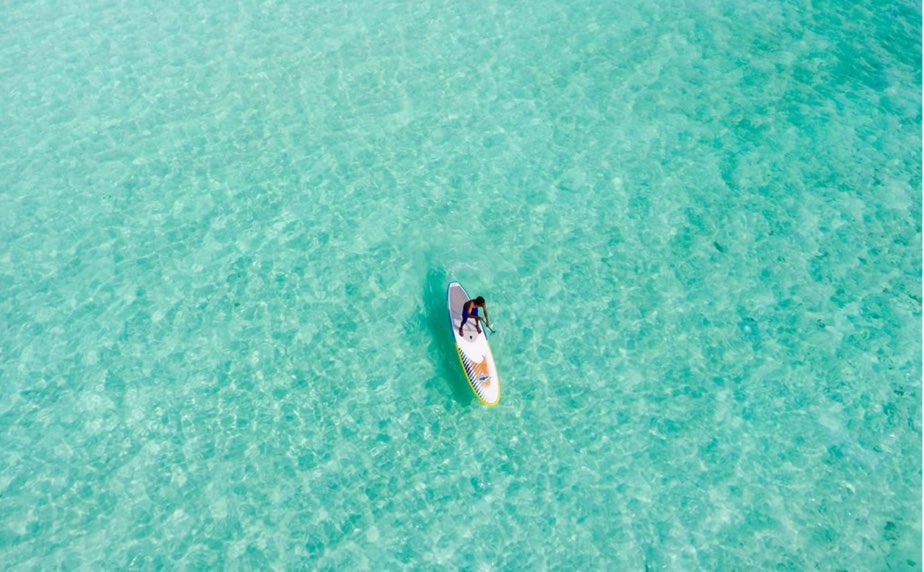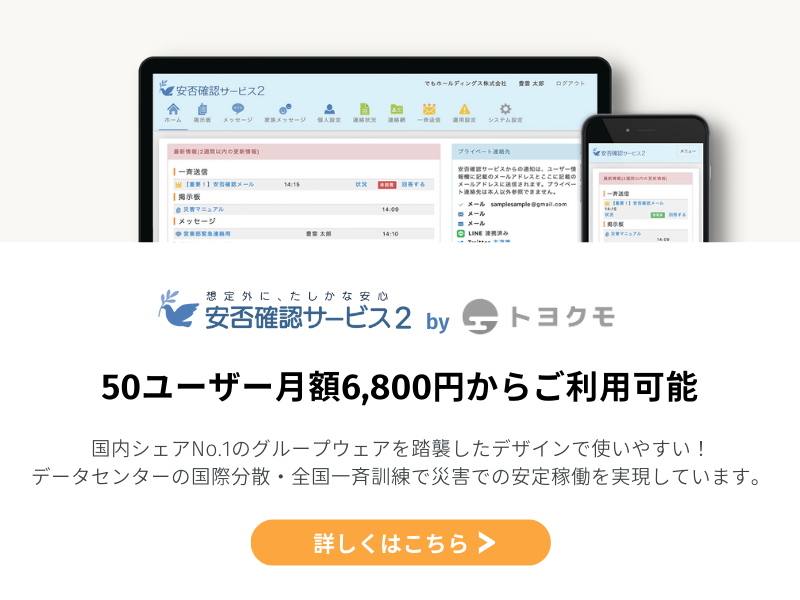緊急連絡網は、Excelを使用すると簡単に作成できます。本記事では緊急連絡網をExcelで作成する方法を解説します。あわせて作成時のポイントや注意事項も解説いたしますので、緊急連絡網作成の参考にしてください。
兵庫県立大学 環境人間学部・大学院環境人間学研究科 教授
早稲田大学卒業、京都大学大学院修了 博士(情報学)(京都大学)。名古屋大学大学院環境学研究科助手・助教等を経て現職。主な研究として、災害時の人間心理・行動、復旧・復興過程、歴史災害教訓、効果的な被災者支援、防災教育・地域防災力向上手法など「安全・安心な社会環境を実現するための心理・行動、社会システム研究」を行っている。
著書に『災害・防災の心理学-教訓を未来につなぐ防災教育の最前線』(北樹出版)、『超巨大地震がやってきた スマトラ沖地震津波に学べ』(時事通信社)、『戦争に隠された「震度7」-1944東南海地震・1945三河地震』(吉川弘文館)などがある。
目次
Excelを使った緊急連絡網の作り方
ここでは、Excelを使った緊急連絡網の作り方を手順に沿って解説します。なお、Excelを使った緊急連絡網の作成にはコツがあります。下記では、緊急連絡網をExcelで作るときのコツについて紹介します。是非参考にしてください。
列や行の幅を調整する
まず列と行両方の幅を18〜40ピクセル程度の編集しやすい大きさに調整して、方眼紙のようにします。列・行の幅を同じピクセル数に調整すると、セルを方眼紙のようにできます。大きさを調整する際には「全セル選択」を使用すると、すべてのセルをまとめて調整できておすすめです。
普段Excelを使用する際には、セルを方眼紙のように調整するケースは少ないでしょう。しかし、方眼紙のようにする調整は、印刷物を作るときによく使う方法です。
印刷ボタンからどの範囲までが反映されるかを確認する
列・行の幅が調整できたら、印刷する際にどの範囲までが反映されるかを確認します。印刷される範囲を確認するためには、「印刷プレビュー」からの確認が可能です。
「印刷プレビュー」をクリックすると「印刷できるものはありません。」とメッセージウィンドウに表示されますが、そのまま「OK」をクリックすると表に点線が表示されて印刷範囲が確認できます。
また、使用するExcelのバージョンが2007年以降のものであれば、キーボードのショートカットキー[Ctrl]+[P]を押しても確認できます。
セル結合で名前や電話番号の入力欄を作る
印刷範囲が確認できたら、印刷範囲内に緊急連絡網を作成します。まず一人分の名前や電話番号などの連絡先の入力欄となる複数のセルを選択し、結合して長方形のセルを作ります。
結合の際は、「セルを結合して中央揃え」を選択すると、セルの設定を中央揃えにしながら結合が可能です。
また、結合するセルは、横並びのセルが偶数となるように選択します。偶数にすると、後に入力欄の接続用罫線を入力欄の中央に配置できます。ただし、一旦セル結合を使うと、列・行の追加がしづらくなる点に注意しながら作成しましょう。
罫線を使って枠組みや接続用の線を作る
名前や電話番号の記入欄にするセルができたら、結合したセルに罫線を使って枠組みを作ります。結合したセルを選択した後、罫線ボタンから「外枠太罫線」をクリックすると、枠で囲われた記入欄を作成可能です。
さらに、入力欄の下に枠組み同士を接続するための罫線を作ります。入力欄のすぐ下にある、入力欄の横幅中央から左寄りにあたるセルを選択します。「右罫線」をクリックすると、接続用の罫線が作成可能です。
大まかな形ができればコピーし、連絡網化する
枠組みと接続用罫線が作成できたらコピーし、緊急連絡網に記載する人数分をペーストして連絡網の形にしましょう。
ショートカットキーを用いる方法のほか、より簡単にコピー・ペーストする方法があります。作成した枠組みの範囲を選択した後、右下の四角にカーソルをあわせて、カーソルが十字に表示されたらクリックしたまま、真下にドラッグします。ドラッグした範囲内に収まる分だけ、枠組みのコピーが可能です。
縦の列に枠組みができたら、同様にして横にも枠組みをコピーして連絡網を作成します。
文字列を入力し、連絡網を完成させる
連絡網の形が完成したら、それぞれの枠組みに名前や電話番号などの連絡先を入力して連絡網を完成させます。枠組み内で改行したいときは、ショートカットキーの[Alt]+[Enter]で改行が可能です。
また、連絡網の上部に行を追加し、緊急連絡の起点となる人の情報を入力する枠組みと接続線を作成します。作成した枠組みに名前と電話番号などの連絡先を入力し、必要に応じてオフィスや管理職などの情報を入力したら完成です。情報の入力を終えたら、入力した情報に誤りがないかを見直しましょう。
管理を行う
緊急連絡網が完成したら、管理します。緊急連絡網の管理とは、完成した緊急連絡網の印刷・配布や従業員へのファイル共有、状況に応じた連絡先の追加・削除などです。連絡先の追加・削除にあわせて、緊急連絡網の順番や配置も適宜変更します。
緊急連絡網には名前や電話番号などの個人情報が記載されています。ファイルにパスワードをかけたり、鍵付きのキャビネットで保管したりするなど、外部に漏洩しないよう厳重に管理しましょう。
Smartart機能を使う方法も
ここまでご紹介した方法のほかに、Excelにある「Smartart」と呼ばれる機能を使用して緊急連絡網を作成する方法もあります。Smartart機能はExcelの挿入タブから選択して使用でき、組織図を選択すると緊急連絡網を作成できます。
Smartart機能を使用する際には、図形の追加や接続線の形状変更などで編集して緊急連絡網を作成します。作成後に情報更新などで大きく修正する可能性がある場合は、Smartart機能を使うと編集しやすいでしょう。
緊急連絡網作成時のポイント
ここからは、緊急連絡網を作成する際に押さえておきたい3つのポイントを解説します。以下のポイントを押さえておくと、緊急連絡網の作成時に戸惑わず、適切に運用できます。
緊急連絡網に記載する項目を決めておく
1つ目は、緊急連絡網を作成する前に記載する項目を決定しておくことです。緊急連絡網への記載項目は、以下の情報が基本です。
- 電話番号やメールアドレス、SNSのアカウントなど、従業員の連絡先
- 会社や管理職の連絡先
- 緊急連絡の責任者や担当者
- 連絡をする順番や連絡をするときのルール
緊急時は不測の事態に陥る可能性があり、スムーズに連絡をとるためには、これらの項目を過不足なく準備しておくことが必要です。
会社・管理職の連絡先や緊急時の責任者や担当者を記載しておくと、個人として会社や管理職に直接連絡をとりたいときでもスムーズに連絡できます。
連絡先は複数確保
2つ目は、複数の連絡先を確保しておくことです。緊急時の状況はさまざまで、普段であれば連絡のつく連絡先でも連絡のつかないケースがあります。できるだけ連絡がつきやすい連絡先を確保しつつ、複数の連絡先を事前に入手しておきましょう。
電話番号を可能な限り複数記載するほかメールアドレスやSNSのアカウントも記載しておくと、より連絡がつきやすい手段を確保できます。連絡先を複数記載する場合は、見やすくなる工夫をするとよいでしょう。
緊急連絡網発動のタイミングの明確化
3つ目は、緊急連絡網の運用を開始する前に、緊急連絡網を発動するタイミングを決めておくことです。何の方針もないまま普段から何度も使用すると緊急連絡が軽視されてしまい、緊急度が高く確実に連絡をとりたい場面で有効に運用できなくなる危険性があります。
逆に、何の方針もないまま使っていないと、緊急時にも緊急連絡をすべきかどうか判断に迷い、緊急連絡網の発動が遅れ、それに伴って対応も遅れるリスクがあります。
緊急連絡網を有効に運用するためには、緊急度の高い場面をいくつか想定して場面に応じた緊急連絡網発動のタイミングを決めておきましょう。また、発動のタイミングは各従業員にも周知しておきましょう。
緊急連絡網運用時の注意点
ここからは、緊急連絡網を運用する際に知っておきたい注意点を4つご紹介します。注意点を把握したうえで対策を講じ、緊急連絡網を有効に運用しましょう。
従業員の同意を得る
1つ目は、緊急連絡網の運用に対して従業員からの同意を得ることです。緊急連絡網に記載される連絡先は個人情報であり、企業が従業員からの同意を得ず勝手に使うことはできません。
緊急連絡網が必要な理由や緊急時以外には使用しないことを伝えて、理解を得られるよう働きかけましょう。
従業員から同意を得る際には同意書を用い、同意を得られた従業員のみの連絡先を使用します。従業員1人ひとりの意向や同意を尊重した緊急連絡網の作成が重要です。
保管方法を工夫する
2つ目は、保管方法を工夫することです。緊急連絡網を作成しても、緊急時にすぐ使用できる状態でないと有効な運用が困難です。印刷して配布するだけでなく、緊急連絡網のファイルを共有してデジタル媒体でも見られる環境を整えておくとよいでしょう。
また、インターネットが使えなくなる状況を想定し、スマートフォンやPCのローカルフォルダでも保管します。保管方法は従業員にも伝え、個人が緊急連絡網をスムーズに運用できるような働きかけがおすすめです。
個人情報の取り扱いに配慮する
3つ目は、個人情報の取り扱いに配慮することです。緊急連絡網には、従業員の個人情報が多く記載されます。印刷した緊急連絡網はセキュリティの高い場所に保管し、従業員の自宅でも他者の目に触れない場所での保管を促しましょう。
スマートフォンやPCにおいても、外部の人にはアクセスできないよう、セキュリティの高い保管方法を用いながら従業員に共有します。
また、外部への漏洩だけでなく、内部の人による不正利用が起こる危険も考慮して取り扱いましょう。
組織のメンバーが増えたら安否確認システム導入を検討する
4つ目は、組織のメンバーが増えたり、これらの対応に難しさを感じた場合には、安否確認システムの導入を検討することです。
たとえば、組織が大きくなると安否確認に時間を要する、途中で連絡が途絶えるなどのリスクが高まります。
兵庫県立大学 環境人間学部・大学院環境人間学研究科 教授
早稲田大学卒業、京都大学大学院修了 博士(情報学)(京都大学)。名古屋大学大学院環境学研究科助手・助教等を経て現職。主な研究として、災害時の人間心理・行動、復旧・復興過程、歴史災害教訓、効果的な被災者支援、防災教育・地域防災力向上手法など「安全・安心な社会環境を実現するための心理・行動、社会システム研究」を行っている。
著書に『災害・防災の心理学-教訓を未来につなぐ防災教育の最前線』(北樹出版)、『超巨大地震がやってきた スマトラ沖地震津波に学べ』(時事通信社)、『戦争に隠された「震度7」-1944東南海地震・1945三河地震』(吉川弘文館)などがある。